
I. О базе данных EconLit.
EconLit — реферативная база данных зарубежных
изданий по экономике, созданная и поддерживаемая Американской экономической
ассоциацией (American Economic Association,
AEA). Все документы, включенные в базу, представлены в виде аннотаций
(abstracts) или только библиографических описаний (citations).
Полных текстов статей в EconLit нет — за исключением рецензий
на книги. Тем не менее ресурс уже давно является необходимым инструментом
для работающих в области экономических наук благодаря своей «сфокусированности»
именно на экономику, широте и глубине охвата релевантной библиографической
информации.
EconLit реферирует более 400 европейских экономических журналов, а также
труды конференций, книги, статьи в коллективных сборниках, диссертации,
рецензии. Языки реферируемых изданий: английский, французский, итальянский,
немецкий, испанский, китайский и др. 99% библиографических описаний
составлены на английском или имеют английский перевод. Публикации, вышедшие
с 1969 по 1986 гг., не аннотированы. 25% изданий, датированных 1987–1989
гг., имеют аннотации. Наконец, с 1990 г. по настоящий момент аннотируется
половина всех включаемых в EconLit публикаций. Задержка между выходом
издания и отражением его в ресурсе составляет обычно 3–4 месяца.
По условиям подписки библиотеки ГУ-ВШЭ доступ к базе EconLit осуществляется
по сети Интернет, через программу WebSPIRS (производитель — компания
SilverPlatter, вошедшая теперь в компанию Ovid Technologies).
II. Доступ к базе данных EconLit. Использование базы.
1. Доступ открыт по IP-адресу сервера
ГУ-ВШЭ и поэтому возможен со всех компьютеров, включенных в сеть Школы
и выходящих в Интернет через прокси-сервер Университета.
2. Для доступа к EconLit пользуйтесь
страничкой электронных ресурсов нашего
сайта. Кроме того, можно, набрать вручную в Интернет-браузере адрес
http://web5.silverplatter.com/webspirs/start.ws?customer=hse123
3. В появившемся меню выбора баз данных
отметьте при помощи мыши квадрат рядом с базой EconLit и нажмите расположенную
справа вверху кнопку  . .
4. Вы вошли в поисковую систему, которая
позволяет производить поиск по ключевым словам в любом поле библиографической
записи. Задав ключевое слово в поисковой строке без указания конкретного
поля, по которому производится поиск, Вы будете искать по всем библиографическим
«полям произвольного текста» (free text fields), среди которых
заглавие статьи (TI), имя автора (AU) и организация, которую
он представляет (AF), аннотация (AB), ссылка на источник,
в котором содержится статья (SO), и др. Для того чтобы произвести
поиск слова в конкретном поле (в заглавии, имени автора и т. д.), наберите
в поисковой строке искомый термин, после чего через пробел добавьте
служебное слово in и, также через пробел, обозначение библиографического
поля, в котором Вы предполагаете искать. Если полей, в которых Вы хотите
искать ключевое слово, несколько, тогда следует указать их через запятую.
Например, запрос institutional in TI, SO выдаст все документы,
где термин «institutional» встречается в самом заголовке
или же в ссылке на источник, в котором опубликован документ (журнал,
книга и т. д.).
Список всех поисковых полей представлен в справке по EconLit —
ссылка Database Guide в самой верхней строке экрана. При использовании
этой ссылки откроется дополнительное окно браузера, в левой части которого,
в разделе Fields in EconLit, перечислены все библиографические
поля с их сокращениями. Нажав значок  против интересующего Вас поля, Вы получите в правой части окна подробное
его описание, возможности использования при поиске в EconLit и поисковые
примеры. Ряд полей называются «ограничивающими» (limit fields):
они предназначены для ограничения и сужения поиска. Среди них —
год публикации работы (PY), тип документа (DT: статья,
книга, рецензия и т. д.), показатель наличия в базе аннотации статьи
(AI) и др. Ограничение поиска производится или в явном виде (в
поисковой строке) или при помощи кнопки
против интересующего Вас поля, Вы получите в правой части окна подробное
его описание, возможности использования при поиске в EconLit и поисковые
примеры. Ряд полей называются «ограничивающими» (limit fields):
они предназначены для ограничения и сужения поиска. Среди них —
год публикации работы (PY), тип документа (DT: статья,
книга, рецензия и т. д.), показатель наличия в базе аннотации статьи
(AI) и др. Ограничение поиска производится или в явном виде (в
поисковой строке) или при помощи кнопки  ,
расположенной справа от поисковой строки в области индикации ограничивающих
полей (изначально здесь указано: No search limits set). При нажатии
этой кнопки появится экран, в левой части которого показан список часто
используемых ограничивающих полей. Здесь следует выбрать то поле, по
которому Вы хотите ограничить поиск, тогда в правой части появится список
возможных значений данного поля. Указав требуемое значение или интервал
значений (для выбора нескольких пунктов меню удерживайте клавишу Ctrl),
можно перейти к другому ограничивающему полю. Закончив ввод всех ограничений,
нажмите кнопку ,
расположенной справа от поисковой строки в области индикации ограничивающих
полей (изначально здесь указано: No search limits set). При нажатии
этой кнопки появится экран, в левой части которого показан список часто
используемых ограничивающих полей. Здесь следует выбрать то поле, по
которому Вы хотите ограничить поиск, тогда в правой части появится список
возможных значений данного поля. Указав требуемое значение или интервал
значений (для выбора нескольких пунктов меню удерживайте клавишу Ctrl),
можно перейти к другому ограничивающему полю. Закончив ввод всех ограничений,
нажмите кнопку  вверху экрана, чтобы вернуться к поисковой строке. Если необходимо снять
все ограничения поиска, воспользуйтесь кнопкой
вверху экрана, чтобы вернуться к поисковой строке. Если необходимо снять
все ограничения поиска, воспользуйтесь кнопкой  . .
Запросы можно объединять, производя с ними различные логические операции.
Например, по запросу (Sollogoub in AU) and (Journal-Article in DT)
and (PY>1994) будут выданы все записи, где в поле автора встречается
фамилия Sollogoub, поле «тип документа» (Document Type)
описано как Journal-Article, а год публикации (Publication Year) указан
больше 1994.
Объединение двух запросов эффективно проводить при помощи режима «расширенного
поиска» (вкладка Advanced над поисковой строкой), вводя
в две появившиеся строки поисковые термины и в меню справа выбирая библиографические
поля, где должны эти термины встречаться.
После ввода поискового запроса нажмите кнопку  . .
Поиск можно также производить по индексам (тезаурусам) различных библиографических
полей, выбирая ключевое слово из списка всех существующих в базе EconLit
терминов с ненулевыми результатами поиска. Выберите вкладку Index,
расположенную над строкой поиска, введите в строку Term первые
буквы термина, по которому Вы производите поиск, и нажмите кнопку  .
В появившемся фрагменте индекса отметьте интересующие Вас термины, поставив
галочки в квадратах слева. Выбрав таким образом все необходимые слова
из тезауруса, нажмите кнопку .
В появившемся фрагменте индекса отметьте интересующие Вас термины, поставив
галочки в квадратах слева. Выбрав таким образом все необходимые слова
из тезауруса, нажмите кнопку  .
По умолчанию используется общий индекс, объединяющий тезаурусы по всем
поисковым библиографическим полям. Для изменения общего индекса на индекс
по конкретному полю воспользуйтесь выпадающим меню Index to search. .
По умолчанию используется общий индекс, объединяющий тезаурусы по всем
поисковым библиографическим полям. Для изменения общего индекса на индекс
по конкретному полю воспользуйтесь выпадающим меню Index to search.
5. По умолчанию результаты поиска представлены
в кратком виде: библиографическая информация по каждому найденному документу
включает в себя заглавие (TI), имя автора (AU) и ссылку
на источник, в котором опубликован документ (SO). Обратите внимание
на то, что поисковые поля и поля, выдаваемые по умолчанию на экран,
не совпадают между собой, поэтому в информации, появившейся на экране
после поиска, может отсутствовать заданное Вами ключевое поисковое слово.
Полную библиографическую запись (включая аннотацию, если она имеется
для данного документа) можно получить, нажав на ссылку Complete Record
в кратком описании документа.
Для того чтобы расширить набор видимых библиографических полей для всех
результатов поиска сразу, необходимо войти в режим изменения формата
выдачи поисковых результатов, нажав кнопку  ,
находящуюся слева посередине экрана. Здесь в разделе Fields to Display
можно выбрать готовый набор полей, включая полную запись (Complete
Record), или задать свой специальный набор выдаваемых на экран полей
записи (кнопка ,
находящуюся слева посередине экрана. Здесь в разделе Fields to Display
можно выбрать готовый набор полей, включая полную запись (Complete
Record), или задать свой специальный набор выдаваемых на экран полей
записи (кнопка 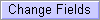 ).
Здесь же можно изменить количество записей, выводимых на экран одновременно
(раздел Results Display Options, по умолчанию это число равно
10), а также указать, по какому полю сортировать результаты и каково
направление сортировки (раздел Results Sort Order). Важно помнить,
что сортировка производится, только если выданных по Вашему запросу
записей менее 100, и этот предел может быть увеличен до 200 в выпадающем
меню Only if fewer than. Если результатов поиска более 200, сортировка
невозможна. По окончании изменения параметров выдачи поисковых результатов
на экран нажмите расположенную вверху экрана кнопку ).
Здесь же можно изменить количество записей, выводимых на экран одновременно
(раздел Results Display Options, по умолчанию это число равно
10), а также указать, по какому полю сортировать результаты и каково
направление сортировки (раздел Results Sort Order). Важно помнить,
что сортировка производится, только если выданных по Вашему запросу
записей менее 100, и этот предел может быть увеличен до 200 в выпадающем
меню Only if fewer than. Если результатов поиска более 200, сортировка
невозможна. По окончании изменения параметров выдачи поисковых результатов
на экран нажмите расположенную вверху экрана кнопку  ,
чтобы вернуться к описаниям найденных документов. ,
чтобы вернуться к описаниям найденных документов.
Также имеется возможность использовать результаты поиска для формирования
новых запросов: во вкладке Search History, расположенной под
поисковой строкой, содержится история всех Ваших поисков в данном сеансе
работы с EconLit. Хранится номер каждого запроса, его формулировка и
количество записей, выданных по нему. Так как запросы нумеруются, их
можно использовать в поисковой строке при помощи символа #. Например,
запрос #3 and #1 and PY=2001 отберет из статей, выданных по третьему
поиску, те, что удовлетворяли также и первому запросу, а год издания
содержащихся в них документов — 2001.
6. Навигация по результатам поиска осуществляется
пролистыванием страниц поисковых результатов кнопками  и
и  .
Можно также перейти к конкретному номеру записи, введя его в строку
Go To Record и нажав .
Можно также перейти к конкретному номеру записи, введя его в строку
Go To Record и нажав  . .
Изучив список найденных документов, можно выделить те из них, которые
Вас интересуют, подведя мышь к пустому квадрату слева от записи и нажатием
левой кнопки поставив галочку. В дальнейшем отмеченные Вами записи можно
распечатать или сохранить на диск отдельно от остальных поисковых результатов.
Для того чтобы распечатать все или только помеченные Вами записи, нажмите
иконку  ,
расположенную в правой части экрана сверху от результатов поиска. На
появившейся странице печати необходимо указать, каков диапазон номеров
распечатываемых записей (если Вы не распечатываете только маркированные
документы) и какие библиографические поля каждой записи необходимо распечатать. ,
расположенную в правой части экрана сверху от результатов поиска. На
появившейся странице печати необходимо указать, каков диапазон номеров
распечатываемых записей (если Вы не распечатываете только маркированные
документы) и какие библиографические поля каждой записи необходимо распечатать.
Аналогичным образом совершается сохранение результатов поиска на диск
при помощи иконки  и отправка их по электронной почте при помощи кнопки
и отправка их по электронной почте при помощи кнопки  .
Помните, что все виды тиражирования библиографических записей разрешены
только для личных, некоммерческих нужд. .
Помните, что все виды тиражирования библиографических записей разрешены
только для личных, некоммерческих нужд.
7. По условиям подписки доступ в
EconLit открыт ГУ-ВШЭ не более чем на 4 одновременных подключения к
базе (4 сеанса). Поэтому просим Вас не забывать выходить из ресурса
по окончании работы, в противном случае другим пользователям из Школы,
возможно, не удастся войти в EconLit. Выход из базы данных осуществляется
при помощи ссылки Logout в верхней части экрана или просто закрытием
браузера. Если Вы долго не будете производить никаких действий в системе,
она самостоятельно отключит Вас (примерно через 10 мин.). При этом все
сведения о сеансе и данных, полученных Вами, будут сохранены и Вы сможете
возобновить работу, нажав кнопку  . .
Желаем Вам удачной и плодотворной работы с EconLit!
Отдел информационных систем и электронных ресурсов
библиотеки ГУ-ВШЭ
Сводная таблица ресурсов
|
